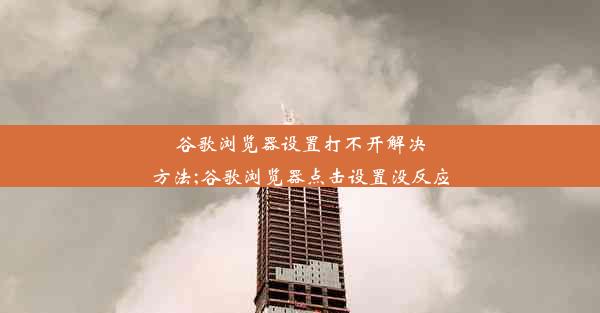mac谷歌浏览器网页打不开解决方法视频_mac谷歌浏览器没反应
 谷歌浏览器电脑版
谷歌浏览器电脑版
硬件:Windows系统 版本:11.1.1.22 大小:9.75MB 语言:简体中文 评分: 发布:2020-02-05 更新:2024-11-08 厂商:谷歌信息技术(中国)有限公司
 谷歌浏览器安卓版
谷歌浏览器安卓版
硬件:安卓系统 版本:122.0.3.464 大小:187.94MB 厂商:Google Inc. 发布:2022-03-29 更新:2024-10-30
 谷歌浏览器苹果版
谷歌浏览器苹果版
硬件:苹果系统 版本:130.0.6723.37 大小:207.1 MB 厂商:Google LLC 发布:2020-04-03 更新:2024-06-12
跳转至官网

在日常生活中,我们经常使用Mac电脑上的谷歌浏览器进行网络浏览。有时候会遇到网页打不开或者浏览器没反应的情况,这给我们的工作和生活带来了不便。本文将详细阐述Mac谷歌浏览器网页打不开以及浏览器没反应的解决方法,帮助您快速恢复浏览器的正常使用。
二、网页打不开的原因分析
1. 网络连接问题:我们需要检查网络连接是否正常。如果网络连接不稳定或已断开,网页自然无法打开。
2. 浏览器缓存问题:浏览器缓存过多可能会导致网页无法正常加载。
3. 浏览器插件冲突:某些插件可能与网页加载产生冲突,导致网页无法打开。
4. 网页本身问题:有时候,网页本身可能存在错误或被恶意攻击,导致无法打开。
5. 系统问题:系统设置或更新可能导致浏览器无法正常工作。
三、解决方法一:检查网络连接
1. 确保您的Mac电脑已连接到网络。
2. 尝试重新启动路由器或调制解调器。
3. 检查网络设置,确保无误。
4. 尝试使用其他设备连接同一网络,以排除网络问题。
四、解决方法二:清理浏览器缓存
1. 打开谷歌浏览器,点击右上角的三个点,选择设置。
2. 在设置页面中,找到隐私和安全选项,点击进入。
3. 在安全部分,找到清除浏览数据选项,点击清除浏览数据。
4. 在弹出的窗口中,勾选缓存选项,然后点击清除数据。
五、解决方法三:禁用插件
1. 打开谷歌浏览器,点击右上角的三个点,选择更多工具。
2. 在下拉菜单中选择扩展程序。
3. 在扩展程序页面中,找到可能引起冲突的插件,点击禁用按钮。
六、解决方法四:检查网页本身
1. 如果怀疑是网页本身的问题,可以尝试在其他浏览器中打开该网页,以验证网页是否正常。
2. 如果网页在其他浏览器中可以正常打开,那么可能是谷歌浏览器与该网页存在兼容性问题。
七、解决方法五:更新浏览器
1. 打开谷歌浏览器,点击右上角的三个点,选择帮助。
2. 在下拉菜单中选择关于Google Chrome。
3. 如果浏览器有更新,系统会自动下载并安装更新。
八、解决方法六:重置浏览器设置
1. 打开谷歌浏览器,点击右上角的三个点,选择设置。
2. 在设置页面中,找到高级选项,点击进入。
3. 在系统部分,找到重置和清理选项,点击重置浏览器设置。
4. 在弹出的窗口中,点击重置。
九、解决方法七:检查系统设置
1. 打开Mac电脑的系统偏好设置。
2. 在偏好设置中,检查网络、安全性与隐私、家长控制等设置是否正确。
3. 如果发现设置有问题,进行相应的修改。
十、解决方法八:更新操作系统
1. 打开Mac电脑的系统偏好设置。
2. 在偏好设置中,点击软件更新。
3. 如果有系统更新,按照提示进行更新。
十一、解决方法九:重装谷歌浏览器
1. 在Mac电脑上找到谷歌浏览器的安装包。
2. 双击安装包,按照提示进行安装。
3. 安装完成后,重新启动谷歌浏览器。
十二、解决方法十:寻求专业帮助
如果以上方法都无法解决问题,建议您寻求专业技术人员帮助,以排除其他潜在问题。
十三、总结
Mac谷歌浏览器网页打不开或浏览器没反应的情况,可能由多种原因导致。通过以上方法,您可以逐一排查并解决问题。希望本文能帮助您快速恢复浏览器的正常使用,提高工作效率。